Как настроить, запланировать и присоединиться к собранию Microsoft Teams
Вы можете сэкономить на командировочных расходах, проводя групповые встречи с помощью видеоконференций. Различные услуги на рынке обещают связывать людей в режиме реального времени по сети с помощью нескольких устройств. Microsoft Teams — это новое предложение в этой области. Это поможет вам легко связаться с людьми в одно мгновение с помощью видеозвонка. Однако перед этим нужно договориться о встрече. Давайте в этом посте рассмотрим способ настройки собрания и присоединения к нему в многофункциональных командах Microsoft Teams(Microsoft Teams) .
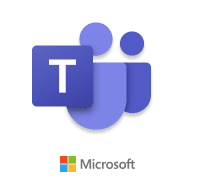
Настройка(Set) и присоединение к собранию Microsoft Teams(Microsoft Teams Meeting)
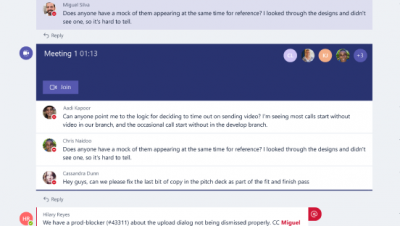
- Сначала запустите приложение Microsoft Teams.
- Чтобы начать собрание группы, выберите значок « Video/meeting », как показано на снимке экрана.
- В качестве альтернативы, если вы разговариваете с человеком, пригласите его на встречу, выбрав значок встречи в существующей беседе.
- Вы быстро поймете, происходит ли совещание команды, когда увидите окруженных людей в канале, как показано на снимке экрана ниже.
- Канал мгновенно отображает предварительный просмотр любого контента, загруженного отдельными лицами.
- Вы также увидите список лиц, присоединившихся к собранию. Если вы решили прокрутить встречу из представления беседы, вы получите уведомление на канале.
- Вы также увидите список лиц, присоединившихся к собранию. Если вы решили прокрутить встречу из представления беседы, вы получите уведомление на канале.
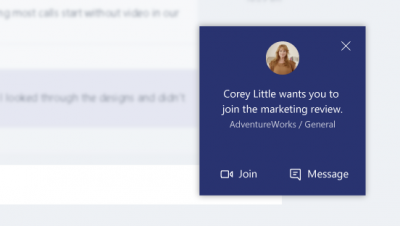
(Источник изображений — Office.com)
В дополнение к вышесказанному, вы можете присоединиться к разговору. Например, если вы работаете в другом канале и обнаруживаете, что ваши сообщения не отображаются, вы можете присоединиться к собранию из уведомления, которое появляется в правом верхнем углу экрана рабочего стола . (Desktop)Вы увидите уведомление о том, что вас пригласили на собрание. Затем вы можете присоединиться прямо оттуда.
Читайте(Read) . Как добавить Zoom в Microsoft Teams(How to add Zoom to Microsoft Teams) .
Запланировать встречу команд
Чтобы запланировать собрание, найдите кнопку « Встречи ». (Meetings)Нажав на нее, Microsoft Teams(Microsoft Teams) выведет список всех запланированных на данный момент собраний. Просто(Simply) нажмите « Запланировать встречу(Schedule Meeting) », чтобы назначить время встречи.

Теперь во время проведения собрания, если вы хотите поделиться своим экраном рабочего стола(Desktop) , просто щелкните значок « Экран(Screen) ». Значок позволяет пользователям делиться своими экранами. Это, безусловно, самый удобный способ увидеть, что кто-то представляет. Чтобы поделиться своим экраном на собрании или просмотреть чужой экран, просто щелкните значок, и все готово.
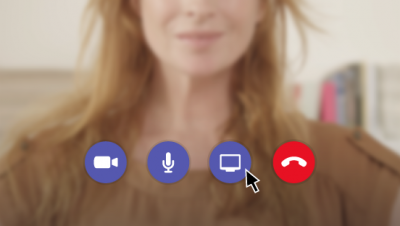
Особенностью Microsoft Teams является то, что всякий раз, когда вы щелкаете вне собрания, появляется монитор вызовов. Это позволит вам присоединиться к собранию в одно мгновение, когда вы нажмете на него.

Посетите Microsoft , чтобы загрузить приложение, или используйте веб-версию.
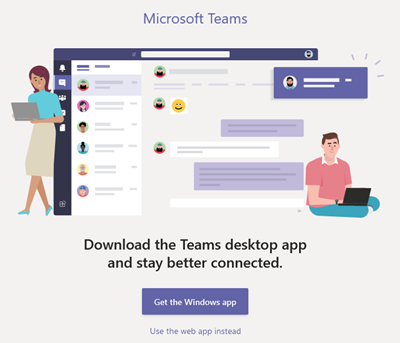
Также доступна бесплатная версия Microsoft Teams(free version of Microsoft Teams) .
Видео от Microsoft о том, как использовать Teams
Этот пост с советами и рекомендациями по Microsoft Teams(Microsoft Teams Tips and Tricks) наверняка вас заинтересует!
Нужно ли загружать Microsoft Teams , чтобы присоединиться к собранию?
Нет, вы можете присоединиться к любому собранию Microsoft Teams с помощью веб-интерфейса. Однако ссылка должна позволять вам присоединиться, а организатор должен включить вас в собрание.
Бесплатно ли Microsoft Team?
Существует бесплатная версия Microsoft Teams , которая предлагает неограниченный чат, поиск, видеозвонки. Однако бесплатная версия ограничена до 60 минут на встречу или звонок. Наряду с этим также будут отсутствовать любые интеграции приложений и расширенная совместная работа с файлами.
Сколько участников может быть частью Microsoft Teams ?
В бесплатной версии Microsoft Teams(Microsoft Teams) к встрече могут присоединиться до 100 человек . Лимит был увеличен до 300 на один год, но может измениться в дальнейшем.
Related posts
Как добавить Zoom на Microsoft Teams
Как установить Microsoft Teams на Linux and macOS
Как хвалить кого-то на Microsoft Teams на своей работе хорошо сделано
Вы пропустите, спросите своего администратора, чтобы включить Microsoft Teams
Turn Off Read Receipts в Microsoft Teams для членов команды
Как создать Poll в Microsoft Teams?
Как использовать личные функции в Microsoft Teams
Как установить приложение и добавить его как вкладку в Microsoft Teams
Исправлено: Microsoft Teams не может загрузить или отправлять изображения в чате
Zoom vs Microsoft Teams против Google Meet vs Skype
Как записать Microsoft Teams meeting o PC or Mobile
Best Project Management apps для Microsoft Teams
Как использовать Custom Backgrounds в Microsoft Teams
Как использовать Snapchat Camera filter на Microsoft Teams and Skype
Как восстановить Deleted Document от Microsoft Teams
Файл заблокирован ошибка на Microsoft Teams
Переключение Microsoft Teams status из Office для доступного
Как полностью удалить Microsoft Teams от Windows 10 и Android
Современная аутентификация не удалась, Status code 4c7 - Microsoft Teams error
Как включить Noise Cancellation в Microsoft Teams
